MKVは、HD動画(1080P)を再生するときによく使われるコンテナフォーマットです。ですが、すべてのメディアデバイスがこのMKVフォーマットを再生できるわけではない。プレイステーション3(PS3)はそのうちの一つです。ここをクリックして、PS3の対応ファイル形式を確認しましょう PS3はMKVファイルをデフォルトでサポートしていないにもかかわらず、MKVファイルを変換することでPS3上で再生できます。
PlayStation 3で再生可能な動画形式に制限を掛けられます。一見同じように見えるビデオファイルでも、コーデックの圧縮技術によって再生できないこともあります。「FonePaw スーパーメディア変換 (opens new window)」を使えば、MKVをPS3で再生可能なフォーマットに変換できます。PS3でMKVをスムーズに再生するには、無料体験版をダウンロードして、以下のステップ通りに進めてみましょう!
PS3でビデオを再生するには?
ステップ1.MKV動画をロード
この変換用ソフトをダウンロード・インストールした後、変換の準備を整えました。ソフトのメイン画面で 「ファイルを追加」 または 「フォルダを追加」
をクリックして、PS3で再生したいMKVファイルを選びます。
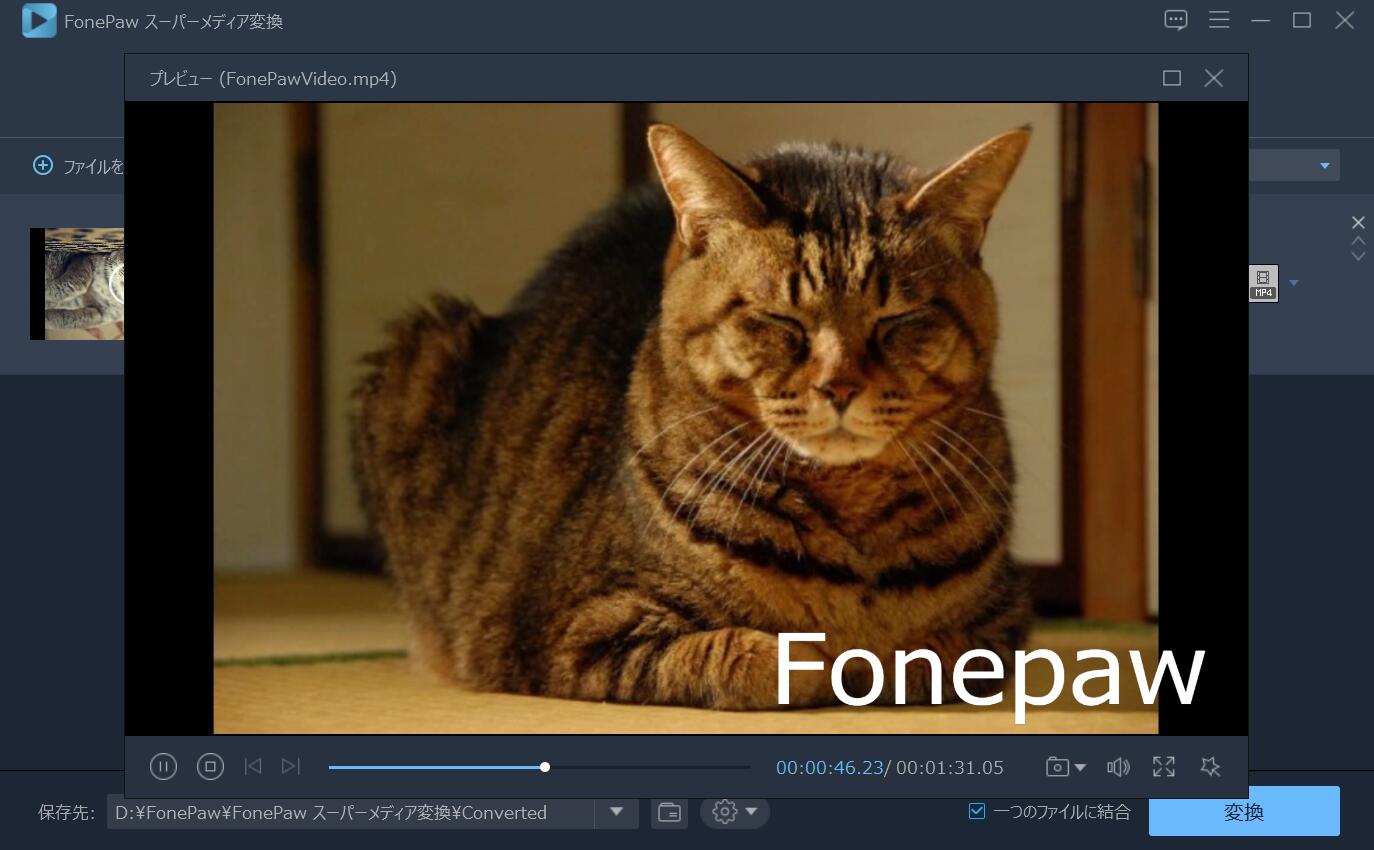
ステップ2.出力形式をPS3の対応フォーマットに指定
「プロフィール」 をクリックし、 「PS3、PS4」
項目から様々な対応出力形式を選択できます。ビデオを完璧に再生するためには、PS3 H.264 HD Video(720p) (.mp4)とPS3 DivX Video (.avi)がオススメです。
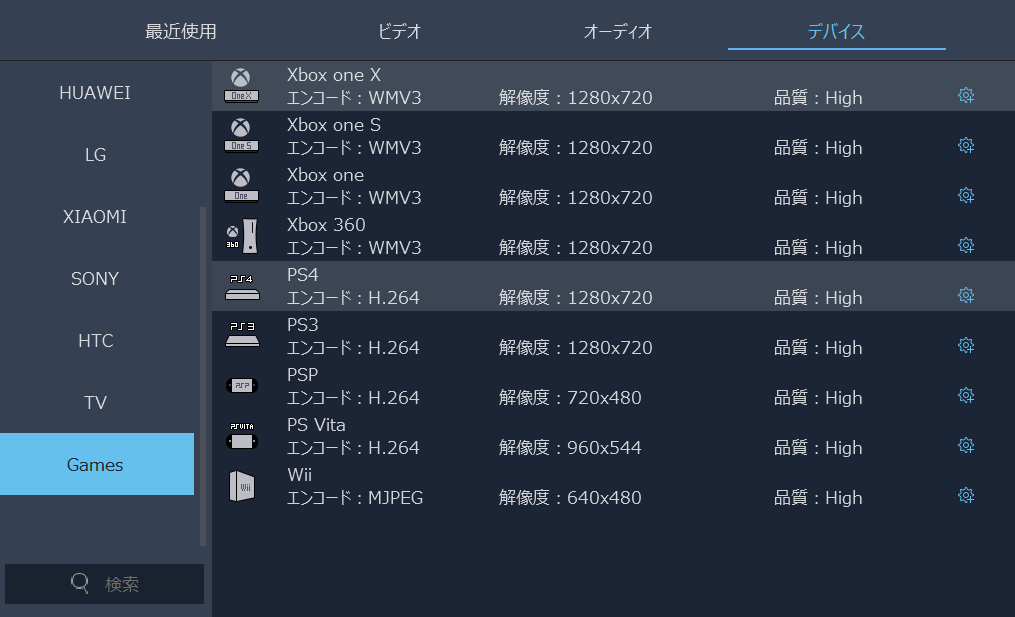
ステップ3.変換開始
「変換」 をクリックすると、プロセスが自動的に行われます。 「出力フォルダを開く」
を選択したら、変換が完成する時点で出力フォルダは開けます。

ステップ4.PS3でビデオを再生
外付けハードディスクドライブ(外付けHDD)に動画を入れて、PS3のポートに挿すだけでPS3のXMB(ホーム画面メニュー)から映画などを観れます。多くの動画や画像などをPS3にコピーするとなおさらPS3のHDD容量を圧迫するのでお勧めしませんね。また、もしUSBメモリがPS3に対応していないとPS3に挿しても認識できないから気を付けてください。
「FonePaw スーパーメディア変換 (opens new window)」はただのMKV PS3変換ツールと思ったら大間違いです!MP4、MOV (opens new window)、FLV、WMV、3GP、ASFなど汎用の動画形式をPS3/Xbox/PSP等デバイスの対応形式に変換することもできます。さらに、3D、クロップなどの加工、明るさ、コントラスト、飽和度調整などの動画編集機能も搭載されています。より高画質な動画を楽しめることができます。













